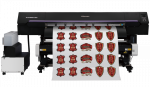喷刻一体机,轻松对应原创不干胶贴纸的制作,忠实再现原稿设计的创意!
实现按需式的小批量多种类生产。
1. 制作数据
使用Illustrator和切割软件「FineCut」,进行打印&切割(EPS格式)。
1-1. 在Illustrator软件上自由的制作数据。

1-2. 「文件」→「新规」新建一张A4画板,选择所喜好的设计进行排版。
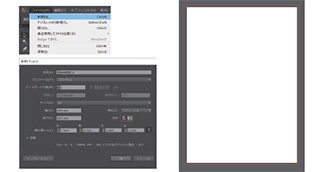
1-3. 排好版的数据在「FineCut」软件上生成切割线与定位标,并保存为EPS的格式。
(定位标:检测读取切割线的标记)
※细节方面,请参照窗贴的【制作方法】。

2. 打印
首先使用喷刻一体机与RIP软件「RasterLink」,打印输出不干胶贴纸。
※图像为RasterLink6的设定画面
2-1. 打开已与打印机相连接电脑上的「RasterLink」软件,导入读取打印数据,确认打印条件及打印位置。
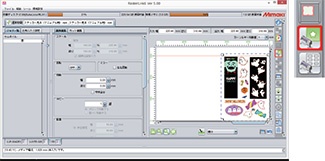
2-2. 确认OK后,进行打印。
选择「RIP后打印」,并点击「开始」按钮。
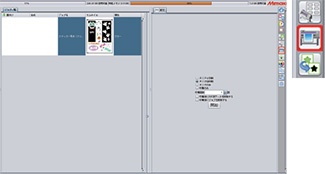
3. 切割
其次,使用喷刻一体打印机与「FineCut」软件进行切割。
3-1. 打印ok后,使用已与打印机相连接电脑上的Illustrator软件来打开数据。
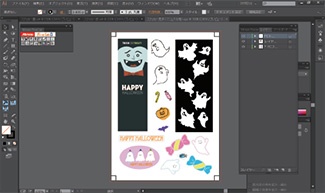
3-2. 图层设定上,不显示矢量部分,仅显示切割路径与定位标。
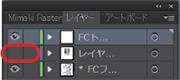
消除图层的「眼睛」,变为不显示。
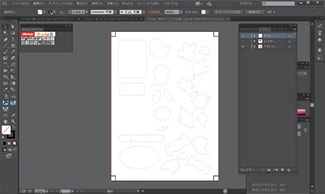
3-3. 通过快捷键「Ctrl」+「A」全选切割线与定位标,并打开「FineCut」软件设定切割条件的界面。
※图像为FineCut8的设定画面
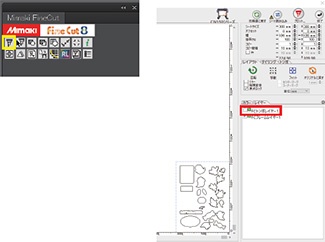
3-4. 激光传感器读取打印的定位标。随后打印机切换为「联机」模式。
一旦识别定位标,红外线收拢聚集到定位角标的内侧。

3-5. 返回电脑界面,选择「识别定位标」并点击上层的「刀头」。
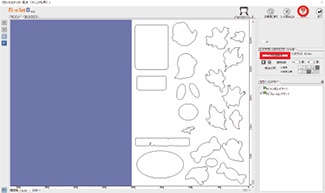
3-6. 点击界面的「刀头」按钮,开始切割!
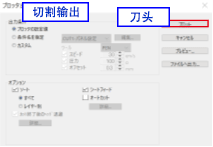
3-7. 切割结束后,将剩余部分切除干净,才算是完成了原创不干胶贴纸!